ऑनर मैजिक5 प्रो पर कॉल करने के लिए सेकेंडरी कार्ड कैसे स्विच करें
आज के स्मार्टफोन और अन्य इलेक्ट्रॉनिक उत्पादों में फिंगरप्रिंट अनलॉकिंग सबसे आम और सुविधाजनक कार्य बन गया है।हाल ही में, कुछ मोबाइल फोन ने फिंगरप्रिंट अनलॉकिंग को धीरे-धीरे खत्म करना शुरू कर दिया है और चेहरे की पहचान को एक नई अनलॉकिंग विधि के रूप में उपयोग करना शुरू कर दिया है।हॉनर मोबाइल फोन में ये दो फ़ंक्शन हैं, जो काफी सुविधा भी लाते हैं।हालाँकि, अगर हॉनर मैजिक5 प्रो पर कॉल करने के लिए सेकेंडरी कार्ड को कैसे स्विच किया जाए, इसकी समस्या हल नहीं हुई है, तो भी यह परेशानी का कारण बनेगी।निम्नलिखित लेख से आपकी परेशानियां दूर हो जाएंगी।
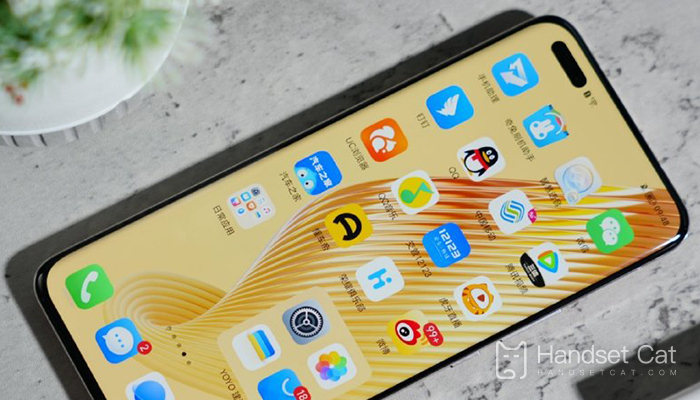
हॉनर मैजिक5 प्रो पर कॉल करने के लिए सेकेंडरी कार्ड कैसे स्विच करें?ऑनर मैजिक5 प्रोपर कॉल करने के लिए सेकेंडरी कार्ड कैसे स्विच करें
1. फ़ोन कॉल इंटरफ़ेस खोलें, ऊपरी दाएं कोने में "सेटिंग्स" आइकन ढूंढें, और प्रवेश करने के लिए क्लिक करें।
2. सेटिंग इंटरफ़ेस में "कार्ड स्लॉट प्रबंधन" विकल्प ढूंढें और प्रवेश करने के लिए क्लिक करें।
3. सेट किए जाने वाले द्वितीयक कार्ड का चयन करें.
4. "डिफ़ॉल्ट कॉल विधि" ढूंढें और प्रवेश करने के लिए क्लिक करें।
5. डिफ़ॉल्ट कॉल विधि में "हमेशा पूछें" चुनें और सेटिंग्स सहेजें।
6. जब आप इस समय दोबारा कॉल करेंगे, तो सिस्टम स्वचालित रूप से पूछेगा कि प्राथमिक कार्ड का उपयोग करना है या द्वितीयक कार्ड का।द्वितीयक कार्ड का उपयोग करके कॉल करने के लिए संबंधित कार्ड का चयन करें।
हॉनर मैजिक5 प्रो पर फोन कॉल करने के लिए सेकेंडरी कार्ड को कैसे स्विच करें, इस पर उपरोक्त सामग्री लगभग पेश की गई है, मुझे उम्मीद है कि यह उत्तर आपके लिए उपयोगी होगा।यदि आपके पास ऑनर मोबाइल फोन से संबंधित अन्य प्रश्न हैं, तो आप अधिक मोबाइल फोन भी ब्राउज़ कर सकते हैं, जिनके उत्तर और सामग्री आप चाहते हैं।












